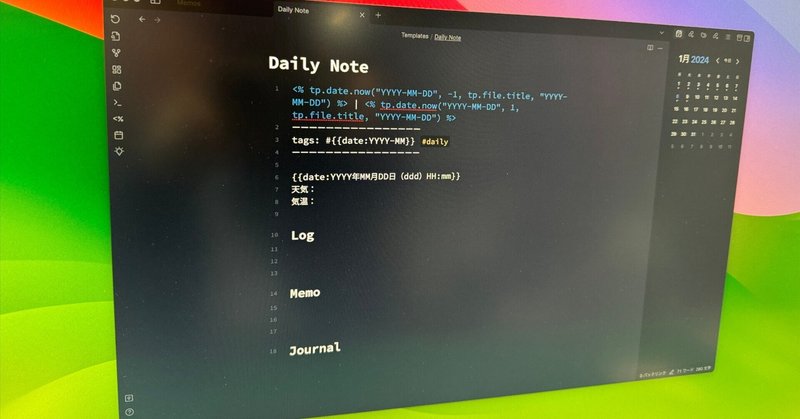
2024年スタート時のObsidian
2024年がスタートして1週間が経ちました。
手帳の活用方法とともにObsidianの活用方法も新たなスタートです。
デイリーノートを復活させた
迷走しまくった2023年でしたが、年末にObsidianのデイリーノートの復活を計画し、試用していました。
Remotely Saveで問題なく同期できるようになったことと、その使い方に慣れてきたことで、Obsidianのデイリーノート再活用の気持ちが湧き上がり、年明けの正式スタートを目指して試用を開始。
ついでにツイート的メモができるObsidian Memosというプラグインも導入し、あわせて試用していました。
2024年のデイリーノートテンプレート
デイリーノートのテンプレートは以前使っていたものとほぼ同じですが、Obsidian Memosの記録用に若干の変更を加えました。
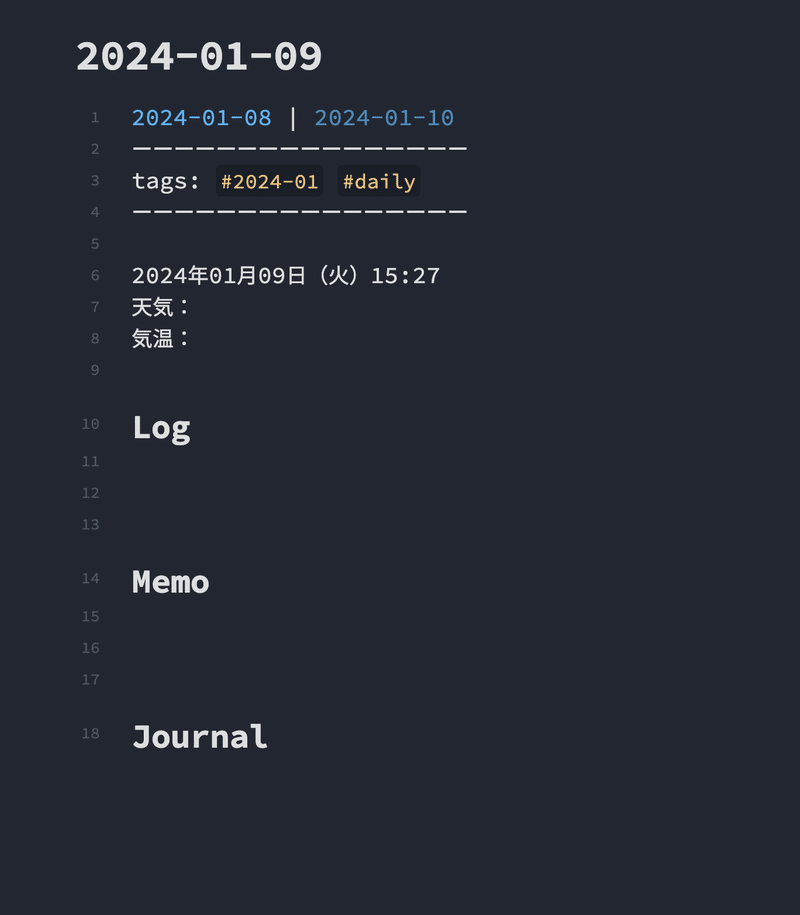
Journal以下にObsidian Memosで書いた内容が記録されるようになっています。
テンプレート内容
[[<% tp.date.now("YYYY-MM-DD", -1, tp.file.title, "YYYY-MM-DD") %>]] | [[<% tp.date.now("YYYY-MM-DD", 1, tp.file.title, "YYYY-MM-DD") %>]]
ーーーーーーーーーーーーーーーー
tags: #{{date:YYYY-MM}} #daily
ーーーーーーーーーーーーーーーー
{{date:YYYY年MM月DD日(ddd)HH:mm}}
天気:
気温:
### Log
### Memo
### Journal
テンプレートの前後の日付のリンクは、コミュニティプラグインのTemplaterの機能を使って設定しています。
同期には少しの注意を
Obsidianは、Mac・iOS・Windows・Linux・Android・Chromebookと幅広いOSのデバイスで利用しており、同期にはRemotely Saveを使っています。
Remotely Saveの同期用クラウドはDrooboxを設定しています。
Remotely Saveで同期する際の注意点は下記の2点。
同期のタイミングに注意する
Remotely Saveの同期タイミングは最短で1分かかり、他のデバイスも同様なので、同期されるには慌てず焦らず2,3分かかると思って扱います。
特にメモしてすぐノートパソコンを閉じるということをすると、同期前に閉じたことになり、同期されないこともあるので、気をつけています。設定フォルダは同期させていない
Remotely SaveではObsidianの設定フォルダも同期できるオプションもありますが、実験的機能ということで若干の不安もあるので同期させていません。
MacとiOSやWindowsではそれぞれiCloud、OneDriveで同期するので設定も同期させていますが、それ以外は同期させていないので手作業で設定します。
この点については2024は同期させて使ってみようと計画しています。
試用期間が1週間、2024年から正式スタートで1週間で計2週間使ってきましたが、特に問題は発生していません。(1度だけ同じ日付のデイリーノートが2つできたことがある。)
デバイスを短時間に渡り歩いて使うこともないので、Remotely Saveの同期タイミングも許容範囲というところ。
2024年のテーマのひとつに「焦らず・慌てず」ということも設定しているので、Obsidianの扱いも焦らず・慌てずにいこうと心がけています。
> LitLink
この記事が気に入ったらサポートをしてみませんか?
